Si të shkruani shënime në OneNote 2013 në Android

Mësoni si të shkruani shënime në OneNote 2013 në Android me krijimin, hapjen dhe regjistrimin e shënimeve. Aplikoni strategji efektive për menaxhimin e shënimeve tuaja.
Një nga teknikat më të rëndësishme për manipulimin e tekstit në Excel është aftësia për të nxjerrë pjesë të veçanta të tekstit. Duke përdorur funksionet LEFT, RIGHT dhe MID të Excel, mund të kryeni detyra të tilla si:
Shndërroni kodet postare nëntëshifrore në kode postare pesëshifrore
Nxjerrja e numrave të telefonit pa kodin e zonës
Ekstraktoni pjesë të kodeve të punonjësve ose të punës për t'u përdorur diku tjetër
Figura tregon se si përdorimi i funksioneve LEFT, RIGHT dhe MID mund të ndihmojë në përmbushjen e lehtë të këtyre detyrave.
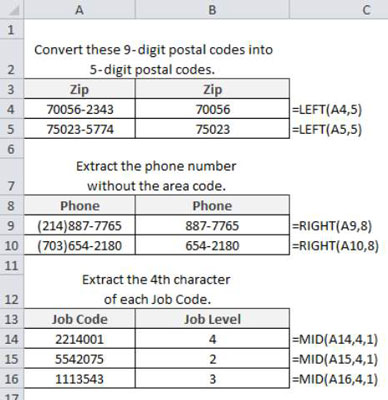
Funksioni LEFT ju lejon të nxirrni një numër të caktuar karakteresh nga e majta e një vargu teksti të caktuar. Funksioni LEFT kërkon dy argumente: vargun e tekstit që po vlerësoni dhe numrin e karaktereve që ju nevojiten të nxjerra nga e majta e vargut të tekstit. Në shembull, ju nxirrni pesë karakteret e majta nga vlera në qelizën A4.
=Majtas(A4,5)
Funksioni RIGHT ju lejon të nxirrni një numër të caktuar karakteresh nga e djathta e një vargu teksti të caktuar. Funksioni RIGHT kërkon dy argumente: vargun e tekstit që po vlerësoni dhe numrin e karaktereve që ju nevojiten të nxjerra nga e djathta e vargut të tekstit. Në shembull, ju nxirrni tetë karakteret e duhura nga vlera në qelizën A9.
=Djathtas(A9,8)
Funksioni MID ju lejon të nxirrni një numër të caktuar karakteresh nga mesi i një vargu teksti të caktuar. Funksioni MID kërkon tre argumente: vargun e tekstit që po vlerësoni; pozicioni i karakterit në vargun e tekstit nga ku të fillojë nxjerrja; dhe numri i karaktereve që ju nevojiten është nxjerrë. Në shembull, ju filloni me karakterin e katërt në vargun e tekstit dhe nxirrni një karakter.
=MID(A14,4,1)
Mësoni si të shkruani shënime në OneNote 2013 në Android me krijimin, hapjen dhe regjistrimin e shënimeve. Aplikoni strategji efektive për menaxhimin e shënimeve tuaja.
Mësoni si të formatoni numrat në një varg teksti në Excel për të përfshirë informacione të sakta dhe tërheqëse për raportet tuaja.
Në Excel 2010, fshini të dhënat apo formatin e qelizave lehtësisht me disa metoda të thjeshta. Mësoni si të menaxhoni përmbajtjen e qelizave me opsione të ndryshme.
Zhvilloni aftësitë tuaja në formatimin e elementeve të grafikut në Excel 2007 përmes metodave të thjeshta dhe efikase.
Mësoni se si të rreshtoni dhe justifikoni tekstin në Word 2010 me opsione të ndryshme rreshtimi dhe justifikimi për të përmirësuar formatimin e dokumenteve tuaja.
Mësoni si të krijoni makro në Excel 2019 për të automatizuar komandat dhe thjeshtuar detyrat tuaja.
Mënyra vizuale dhe e shpejtë për të vendosur një ndalesë skedash në Word 2016 është përdorimi i vizores. Zbulo disa këshilla dhe truke për përdorimin e skedave në këtë program.
Mësoni si të formula boshtet X dhe Y në Excel 2007, duke përfshirë mundësitë e ndryshimit të formatimeve për grafikët e ndryshëm.
Eksploroni se si Excel mund t
Mësoni se si të përdorni veçorinë Find and Replace të Excel 2007 për të gjetur dhe zëvendësuar të dhëna në mënyrë efikase. Kjo udhëzues është e përshtatshme për të gjithë përdoruesit që dëshirojnë të rrisin produktivitetin e tyre.







